以前很多人都用微博(好像没落了),技术人用csdn和博客园,好像big不够,怎么办,其实好几年前我也搭建过github的主页,但是很久没维护,故作废了。
本文内容为个人博客及jekyll writer工具写博客的指导,本人很菜,各种百度。总结一下,基本原则是要坚持,coder那必须的遇到各种问题困难,迎难而上你就会变得更强。
前人博客写教程质量参差不齐,很多人断章取义,百度给你的检索结果也很奇怪,每个人的设备不一样,网络和硬件也不同,软件环境可能差异很大。(本人用的实验室的机器:GTX1070 i7-8700 16GRAM Windows 10 +Java 1.8+Idea 2017(这些都是唬人的)正经的是Ruby )
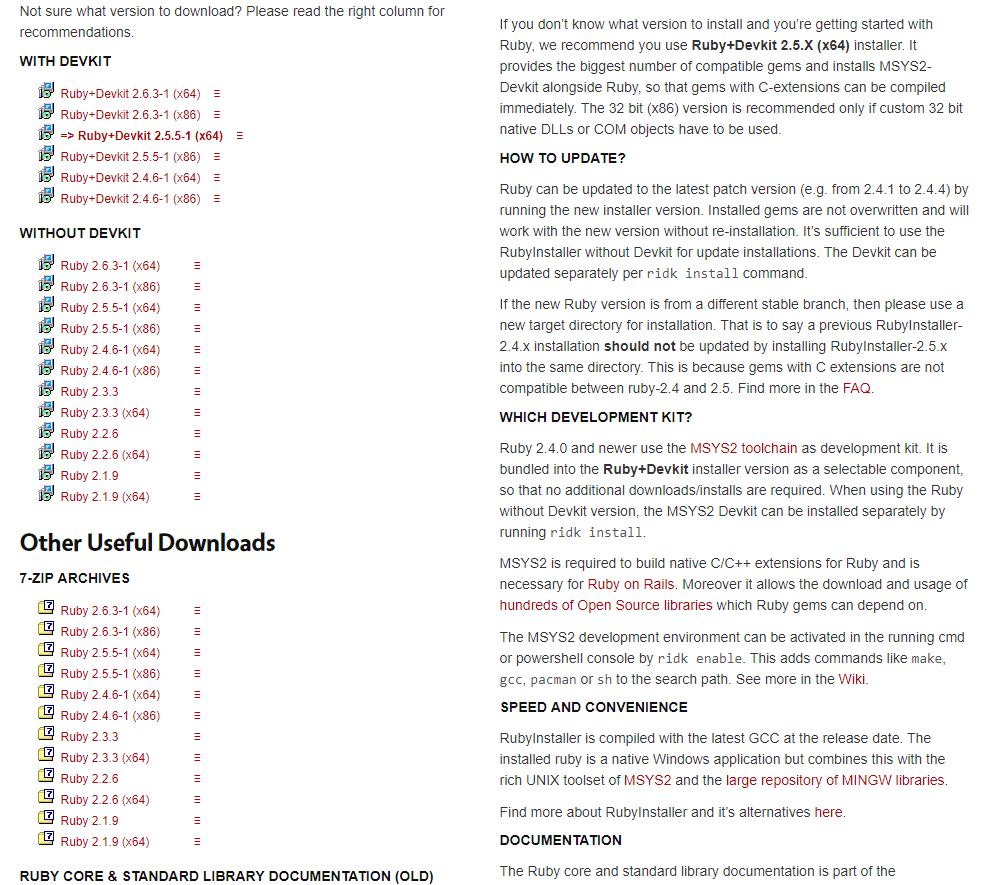 看到这里很多时候不知道用哪个版本,我推荐你用低的,我从2.6一直装到2.3,好像对Windows不友好。DEVELOPMENT KIT这个也得有,不然你到时候启动就发现缺少好多东西。
下载Ruby DevKit DevKit-mingw64有64位或32位可以选择,下载完成后打开,会询问解压位置(假定:C:\RubyDevKit),解压。解压后用cd C:\RubyDevKit定位到该目录下,然后运行ruby dk.rb init,初始化成功后会在目录下看到一个新文件config.yml,打开之后,添加本机ruby的安装路径,如图,然后运行ruby dk.rb install 即可完成。
看到这里很多时候不知道用哪个版本,我推荐你用低的,我从2.6一直装到2.3,好像对Windows不友好。DEVELOPMENT KIT这个也得有,不然你到时候启动就发现缺少好多东西。
下载Ruby DevKit DevKit-mingw64有64位或32位可以选择,下载完成后打开,会询问解压位置(假定:C:\RubyDevKit),解压。解压后用cd C:\RubyDevKit定位到该目录下,然后运行ruby dk.rb init,初始化成功后会在目录下看到一个新文件config.yml,打开之后,添加本机ruby的安装路径,如图,然后运行ruby dk.rb install 即可完成。
插播一个Git相关的知识:绑定远程仓库,方便提交:
git remote add origin git@github.com:username/username.github.io.git 1 介绍几个常用命令:
git add . //添加文件 git commit -m “commit-messages” //提交本地仓库 git push origin master //提交远程仓库 git pull //拉取远程文件,与以下命令类似 git branch temp //创建本地分支 git fetch origin master:temp git merge master ——————— 原文:https://blog.csdn.net/KNIGH_YUN/article/details/79774344 DEVELOPMENT KIT 装好之后进行如上ruby dk.rb init,初始化等操作再来进行下面的安装。 Ruby安装完成它自带gem不用再麻烦了 安装jekyll:cmd命令行输入 gem install jekyll 这里Windows还是会报错
- 使用 bundle exec jekyll s 命令就可以运行了,如果提示没有安装 bundler ,就 gem install bundler 再 bundle install
- 可能还会提示没有安装其他组件,记下名称, gem install xxx 就可以了
- 来一句 jekyll –version如果能看到jekyll版本(我的是3.8.5,这是gem命令装的我们不知道下啥版本)到这一步基本上的工作已经完成了。百度了的博客呢,会介绍两种方向:一种是在本地生成静态网页,可以说就像本地测试,做个好看的界面再发布,不然我们怎么知道做的好不好看。这里呢,也不要cmd那个黑白框了,目录不好跳,直接在E盘右键Git here啊
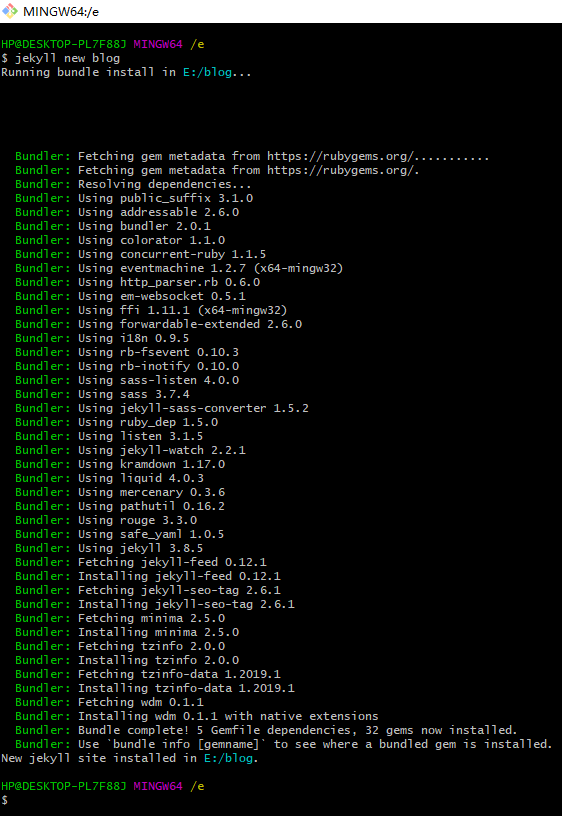 这个过程要过很久的,这也是博客教程的问题,有些过程依据机器的不同而需要等待的时间也不同。
等它执行完成我们会看到E盘出现了blog目录并且很多自带的文件生成了。再在这个目录里面右键Git here
这个过程要过很久的,这也是博客教程的问题,有些过程依据机器的不同而需要等待的时间也不同。
等它执行完成我们会看到E盘出现了blog目录并且很多自带的文件生成了。再在这个目录里面右键Git here
 如图所示,localhost:4000就是你的博客页面了。
然后我们很多时候是copy的jekyll模板已经有这个东西了,我们想要的是往里面写博客内容想我这样的,那就是第二种方向了:
装jekyll writer 这个就是Windows的EXE毫无难度,打开之后首要任务链接上你的github.io
如图所示,localhost:4000就是你的博客页面了。
然后我们很多时候是copy的jekyll模板已经有这个东西了,我们想要的是往里面写博客内容想我这样的,那就是第二种方向了:
装jekyll writer 这个就是Windows的EXE毫无难度,打开之后首要任务链接上你的github.io
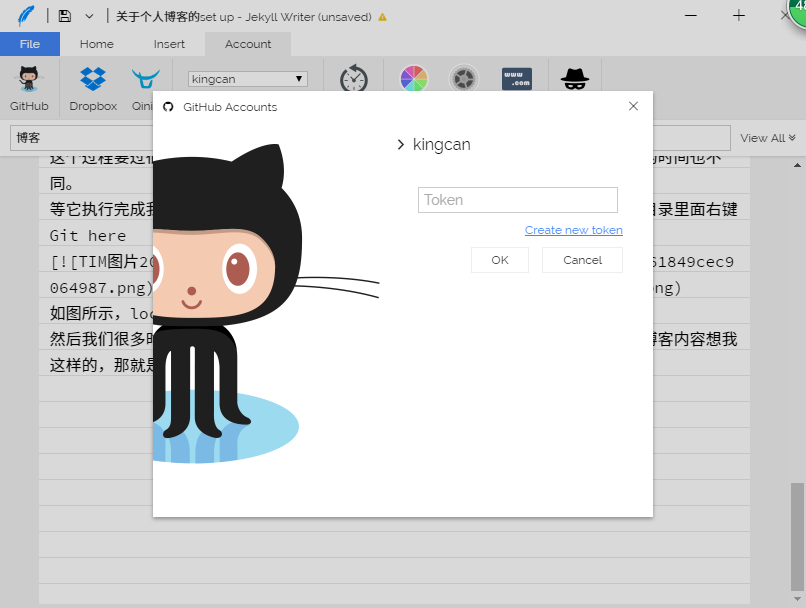 点create new token 就会出现
点create new token 就会出现
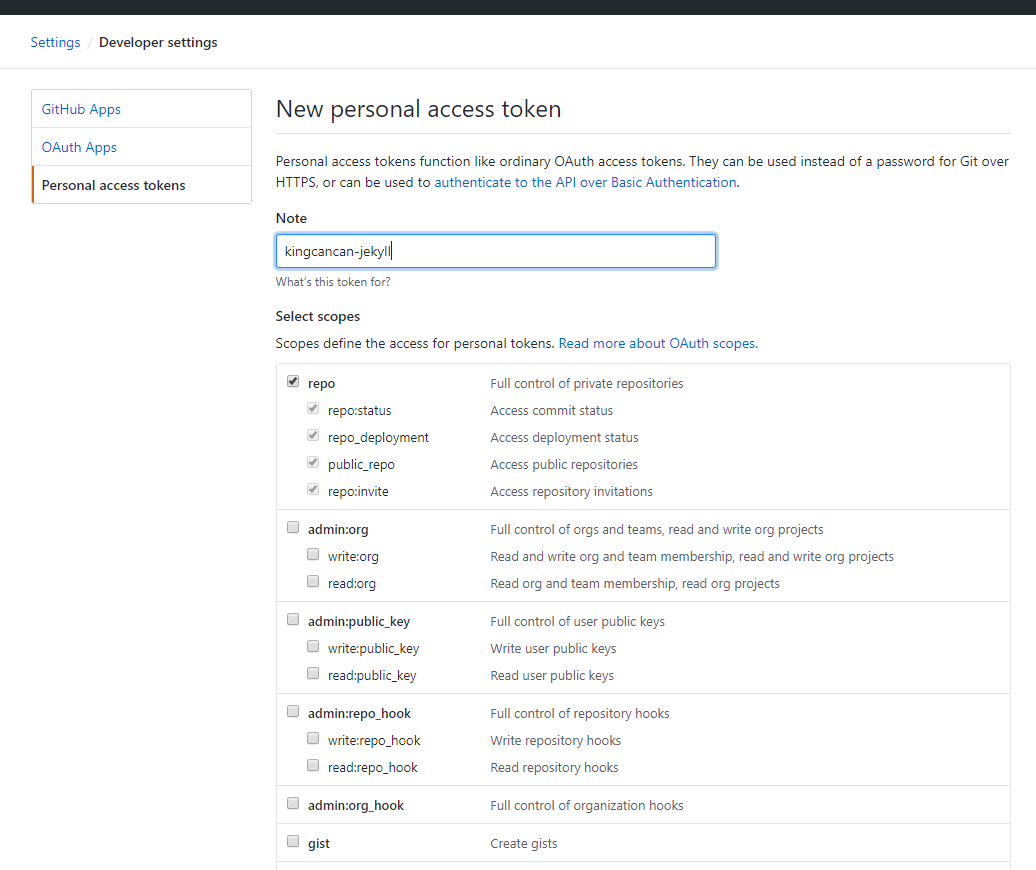 把生成的token帖回来就可以链接上你的github.io博客了
此处盗图一张:
把生成的token帖回来就可以链接上你的github.io博客了
此处盗图一张: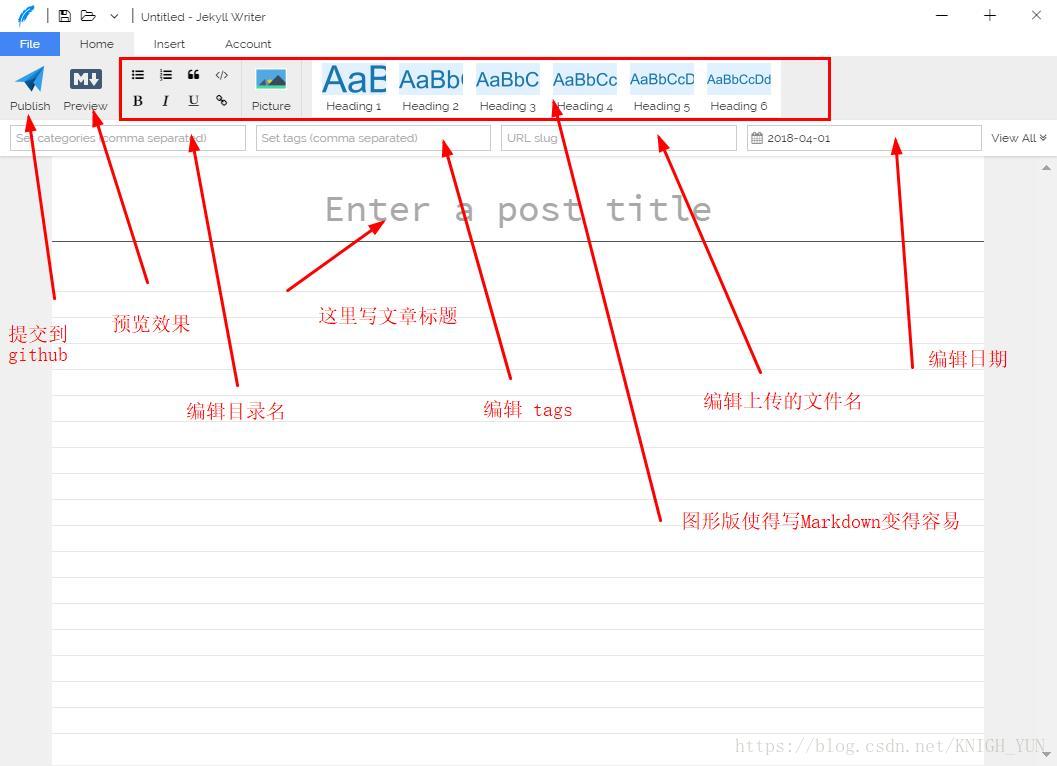
写博客就无法避免上传图片,图床就是这么一个地方,就是一个网站,你发自己的图片上传到它的网站,然后它给你一个这个图片的链接,插入博客中就能显示图片了。
推荐一个知名的,七牛云https://portal.qiniu.com/,注册完实名认证后有一些优惠。 还有一个神奇的网站:https://sm.ms/,也能用
然后在 jekyll writer中配置一下:
好了,大家也可以像我一样用自己的github写博客了。 特别鸣谢(CSDN博客):https://blog.csdn.net/KNIGH_YUN/article/details/79774344
还没想好
各种分享

 微信号:ly.c
微信号:ly.c
